A finalidade da segunda etapa é estabelecer as linhas de margem e definir o caminho de inserção para futuras restaurações.
1. As linhas de margem serão criadas automaticamente ao entrar nessa etapa. Você deve revisar as linhas de margem geradas e editá-las, se necessário.
- Para editar as linhas de margem, use a barra deslizante "Encolher/Expandir" na parte inferior. Você pode reduzir ou aumentar a margem de todos os dentes de uma vez ou de um número de dente específico especificando-o no formulário na parte inferior.
- Você também pode editar a linha de margem adicionando, movendo ou excluindo os pontos de controle. Clique para adicionar um ponto, clique com o botão direito para excluir e arraste para mover.

2. O caminho de inserção será detectado automaticamente. Revise o caminho de inserção detectado e, se forem necessários ajustes, arraste a seta do caminho de inserção para modificar sua direção. A seta cinza mostrará a direção originalmente detectada.
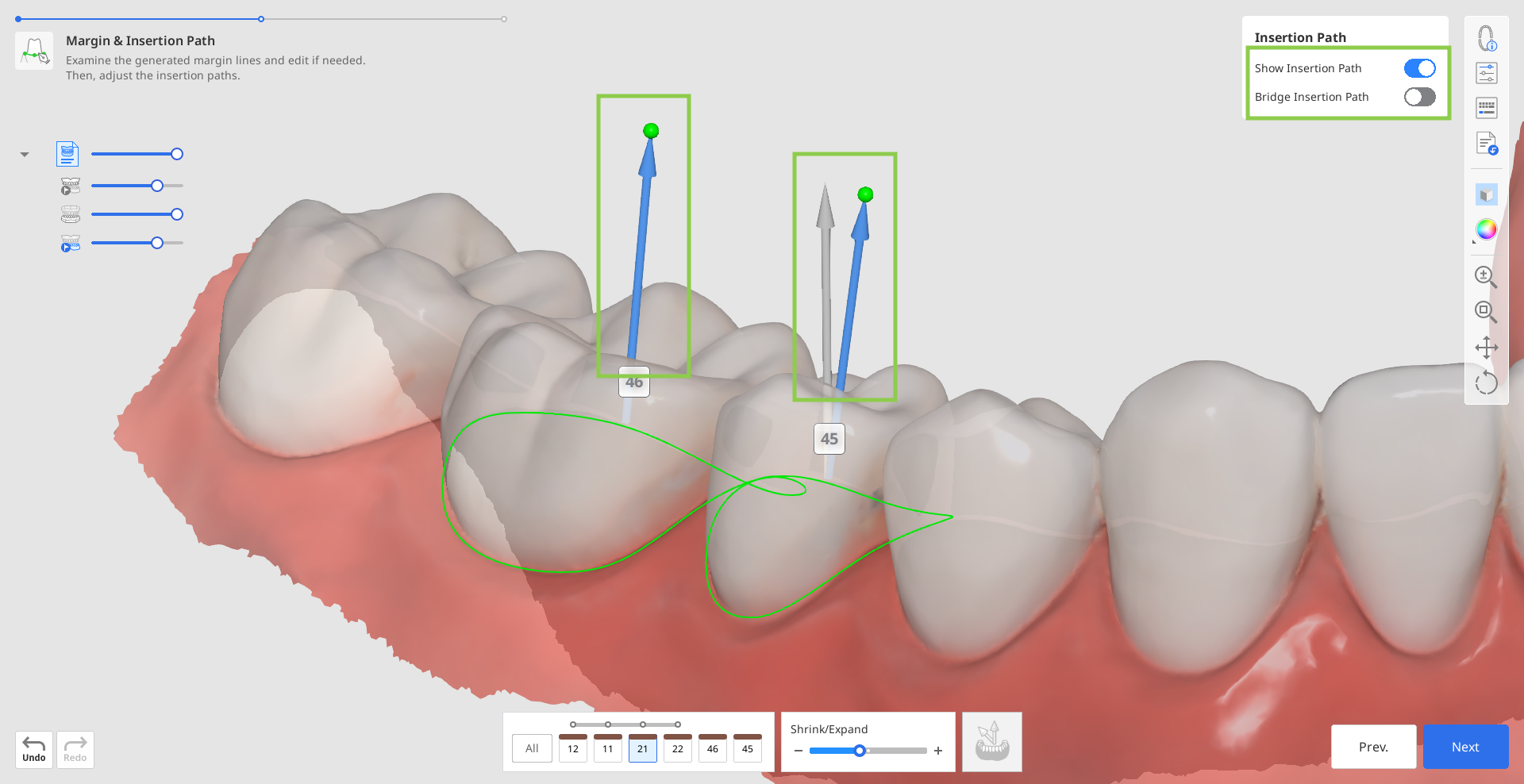
- Como opção, você pode rotacionar os dados 3D e clicar em “Definir a seta no seu ponto de vista” na parte inferior.

3. Nessa etapa, você também pode revisar os parâmetros das superfícies interior e exterior da restauração antes que sejam aplicados na próxima etapa. Por padrão, serão aplicados seus parâmetros usados mais recentemente. Clique em “Configurações dos parâmetros” na Barra de ferramentas lateral para ver os detalhes.
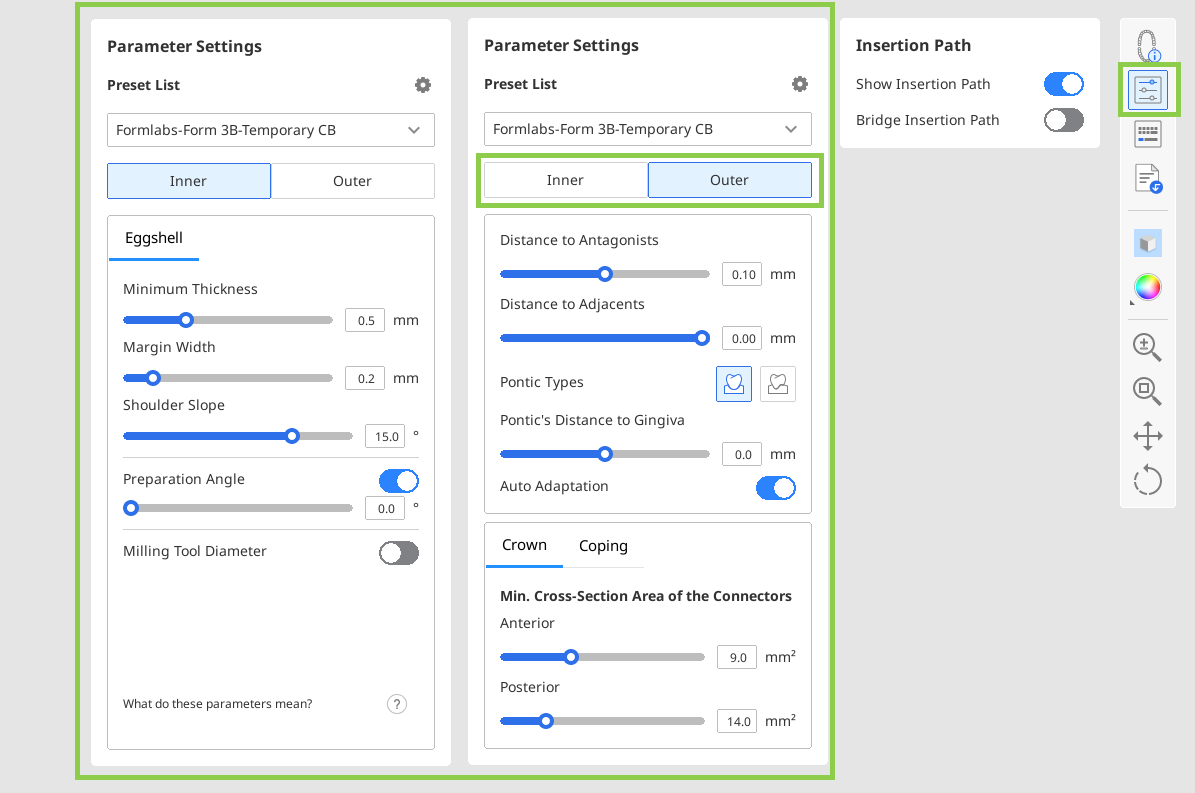
- Você pode configurar manualmente os valores dos parâmetros ou usar a predefinição recomendada para sua impressora específica.
4. Quando terminar, clique em "Avançar".